So beheben Sie PassWD -Authentifizierungs -Token -Manipulationsfehler unter Linux
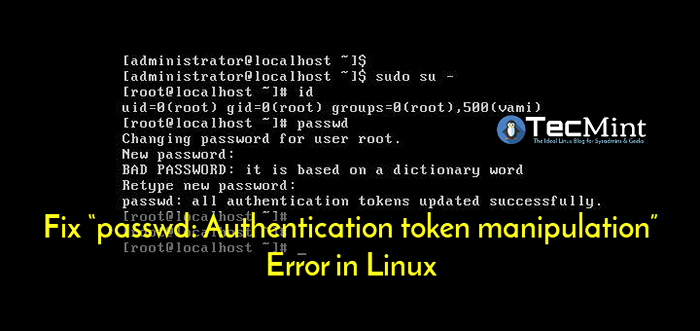
- 4701
- 1390
- Susanne Stoutjesdijk
In Linux die Passwd Der Befehl wird verwendet, um Benutzerkontoskennwörter festzulegen oder zu ändern. Wenn Sie diesen Befehl verwenden.
Vor kurzem habe ich mich bei meinem angemeldet Centos Server mit meinem Benutzernamen “Tecmint“. Sobald ich angemeldet bin, versuche ich, mein Passwort mithilfe zu ändern Passwd Dienstprogramm, aber eine Sekunde, nachdem ich die folgenden Fehlermeldungen erhalten habe.
# SU - Tecmint $ Passwd Tecmint Passwort für den Benutzer Tecmint Ändern des Passworts für Tecmint (aktuell) Unix -Passwort: Passwd: Authentifizierungs -Token -Manipulationsfehler
In diesem Artikel werden wir verschiedene Arten der Fixierung erklären “Passwd: Authentifizierungs -Token -Manipulationsfehler”In Linux -Systemen.
1. Neustartsystem
Die erste grundlegende Lösung besteht darin, Ihr System neu zu starten. Ich kann nicht wirklich sagen, warum das funktioniert hat, aber es hat bei meinem CentOS 7 für mich funktioniert.
$ sudo Neustart
Wenn dies fehlschlägt, probieren Sie die nächsten Lösungen aus.
2. Stellen Sie die richtigen PAM -Moduleinstellungen ein
Eine andere mögliche Ursache der “Passwd: Authentifizierungs -Token -Manipulationsfehler" ist falsch Pam (Steckbare Authentifizierungsmodul) Einstellungen. Dadurch kann das Modul das neue Authentifizierungs -Token nicht erhalten, das eingegeben wurde.
Die verschiedenen Einstellungen für PAM finden Sie in /etc/pam.D/.
$ ls -l /etc /pam.D/ -RW-R-R-1 Root Root 142 23. März 2017 ABRT-CLI-ROOT -RW-R-R-- 1 Wurzel Root 22. März 2017 ATD-RW-R-1 Root Root 192 26. Januar 07:41 CHFN-RW-R-R-- 1 Wurzel Root 192 26. Januar 07:41 CHSH-RW-R-R-- 1 Wurzel Root 22. März 2017 config-util -rw-r-- R-- 1 Root Root 293 Aug 23 2016 CROND-RW-R-1 Wurzel Root 115 Nov 11 2010 Eject lrwxrwxrwx 1 Root Root 19 Apr 12 2012 Fingerabdruck-auth-> -R-- 1 Root Root 659 Apr 10 2012 Fingerabdruck-auth-ac-Rw-r-R-- 1 Root Root 147 Okt 5 2009 Halt-Rw-R-1 Root 728 Jan 26 07 07 : 41 Login -rw-r-R-- 1 Root Root 172 Nov 18 2016 Newrole -rw-r-R-- 1 Root Root 23. November 2015 Passwd lrwxrwxrwx 1 Root Root 16 Apr 12 2012 Kennwort-Auth-> Kennwort-Auth-AC-Rw-R-R-- 1 Root 896 Apr 10 2012 Kennwort-Auth-AC…
Zum Beispiel ein falsch konfiguriertes /etc/pam.D/Common-Password Die Datei kann zu diesem Fehler führen und das ausführen Pam-Auth-Update Befehl mit Wurzel Privilegien können das Problem beheben.
$ sudo pam-auth-update
3. Wurzelpartition remount
Möglicherweise sehen Sie diesen Fehler auch, wenn die / Die Partition wird nur als Lesen montiert, was bedeutet, dass keine Datei geändert werden kann. Daher kann das Kennwort eines Benutzers nicht festgelegt oder geändert werden. Um diesen Fehler zu beheben, müssen Sie die montieren Wurzel Partition als Lesen/Schreiben wie gezeigt.
$ sudo Mount -o remount, rw /
4. Stellen Sie die korrekten Berechtigungen in der Schattendatei fest
Falsche Berechtigungen über die /etc/Shadow Datei, in der tatsächliche Kennwörter für Benutzerkonten im verschlüsselten Format gespeichert sind, kann auch diesen Fehler verursachen. Verwenden Sie den folgenden Befehl, um die Berechtigungen in dieser Datei zu überprüfen.
$ ls -l /etc /Shadow
Verwenden Sie die richtigen Berechtigungen, um die richtigen Berechtigungen festzulegen Chmod Befehl wie folgt.
$ sudo chmod 0640 /etc /Shadow
5. Reparieren und Beheben von Fehlern des Dateisystems
Kleinere Speicherantriebs- oder Dateisystemfehler können auch den betreffenden Fehler verursachen. Sie können Linux Disk -Scan -Tools wie z. B. verwenden fsck solche Fehler beheben.
6. Freier Speicherplatz frei
Wenn Ihre Festplatte voll ist, können Sie eine Datei auf der Festplatte nicht ändern, insbesondere wenn die Größe der Datei erhöht wird. Dies kann auch den obigen Fehler verursachen. In diesem Fall können Sie unsere folgenden Artikel zum Aufräumen von Festplatten lesen, um diesen Fehler zu lösen.
- AGEDU - Ein nützliches Instrument zum Aufspüren von Verschwendung Disk in Linux
- Bleachbit - Ein freier Speicherputzer und Datenschutzschutz für Linux -Systeme
- So finden und entfernen Sie doppelte/unerwünschte Dateien unter Linux mithilfe des FSLINT -Tools
Sie finden auch diese Artikel, die sich auf die Verwaltung von Benutzerkennwörtern unter Linux beziehen.
- So setzen Sie das vergessene Root -Passwort in Rhel/CentOS und Fedora zurück
- So zwingen Sie den Benutzer, das Passwort bei der nächsten Anmeldung unter Linux zu ändern
- So führen Sie den Befehl "sudo" aus, ohne ein Passwort unter Linux einzugeben
Das war es fürs Erste! Wenn Sie eine andere Lösung kennen, die Sie beheben können “Passwd: Authentifizierungs -Token -ManipulationsfehlerLassen Sie es uns über das Feedback -Formular unten wissen. Wir werden für Ihren Beitrag dankbar sein.
- « Beheben Sie Die einfache HTTP -Anforderung wurde an den HTTPS -Port Fehler in Nginx gesendet
- So beheben Sie SSH zu viele Authentifizierungsfehler Fehler »

